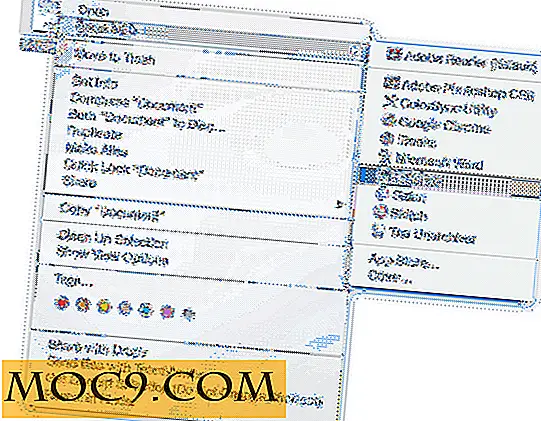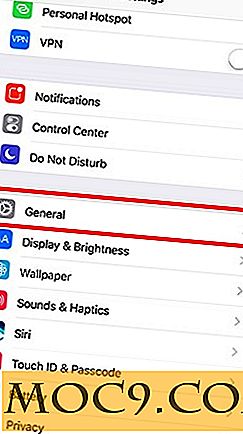Firefox Extension Fügt Google Analytics Funktionalität hinzu

Wenn Sie eine Website oder einen Blog haben, vertrauen Sie wahrscheinlich auf Webanalysen, um Ihre Besucher zu verstehen. Es bietet eine Möglichkeit für Sie, zu wissen
1. Wie sie Ihre Website gefunden haben
2. Die Artikel auf Ihrer Website finden sie interessant und
3. Standortinformationen über Ihre Besucher.
Das bekannteste und am häufigsten verwendete Webanalyse-Tool ist Google Analytics. Es gibt über 80 Berichte, auf die zugegriffen werden kann, um den Zustand Ihrer Website / Ihres Blogs zu verfolgen und zu analysieren. Darüber hinaus verfügt es über eine Ad-hoc-Berichtsfunktion, mit der Sie diese 80 Berichte weiter anpassen oder Ihre eigenen Berichte erstellen können. Es gibt weitere Aufgaben, mit denen Sie die Besucherpfade auf Ihrer Website / Ihrem Blog überwachen, Ihre AdWords überwachen, ähnliche Besuche gruppieren usw. können. Was wäre, wenn Sie die Funktionen von Google Analytics erweitern könnten? Es gibt ein Firefox-Add-On, mit dem Sie das tun können. Es heißt die bessere Google Analytics Firefox-Erweiterung ( Update : Dieses Addon ist nicht mehr verfügbar).
Was tut es?
Die bessere Google Analytics Firefox-Erweiterung erweitert Google Analytics um eine Vielzahl von GreaseMonkey-Benutzerskripts. Das Add-on verwendet Benutzerskripts, die von verschiedenen Entwicklern in einem Bereich erstellt wurden. Es gibt Google Analytics einige der benutzerfreundlichen und zusätzlichen Funktionen, die fehlen.
Was muss ich tun, bevor ich es benutze?
Das erste, was Sie brauchen, ist, auf die FireFox-Add-On-Seite zu gehen und GreaseMonkey zu installieren. Nachdem GreaseMonkey eingerichtet wurde, installieren Sie das Add-on Better Google Analytics Firefox Extension.
Wie personalisiere ich es?
Nach der Installation von Better Google Analytics Firefox Extension und GreaseMonkey, gehen Sie zu Extras-> Add-Ons-> Bessere Google Analytics Firefox . Drücken Sie die Vorzugstaste . Es gibt drei Registerkarten: Allgemein, Berichte und Andere.
Was mache ich in der Registerkarte Allgemein?
Wechseln Sie zur Registerkarte Allgemein. Es gibt drei Möglichkeiten: Automatische Eingabe von Google Analytics; automatisches Erweitern der Unter-Navigationspunkte; und vergrößern Sie die Textfelder.
- Wenn Sie bei der Anzeige der Schaltfläche automatisch Google Analytics eingeben möchten, aktivieren Sie das Kontrollkästchen neben dieser Option.
- Wenn Sie möchten, dass alle Unternavigationen automatisch erweitert werden, aktivieren Sie das Kontrollkästchen.
- Wenn Sie die Textfelder vergrößern möchten, aktivieren Sie dieses Kontrollkästchen.

Was mache ich in der Registerkarte Berichte?
Auf der Registerkarte "Berichte" stehen Ihnen zusätzliche Berichtsfunktionen zur Verfügung, die den Berichtsbereich von Google Analytics leistungsfähiger machen. Es bietet Suchfunktionen, Exportfunktionen, Vollbildleser, Profilverbesserungen, Tabellensortierung und Social-Media-Metriken. Wenn Sie eine oder alle Optionen auswählen möchten, aktivieren Sie die Kontrollkästchen neben diesen Optionen.

Was mache ich in der Registerkarte Andere?
Auf der Registerkarte Andere werden weitere Funktionen für andere Bereiche von Google Analytics aktiviert. Es bietet zwei Google Analytics Conversion University-Funktionen: Schaltfläche "Alle erweitern" und die Uhrzeit. Außerdem hat es eine URL-Builder-Überschreibung für die URL-Variable "utm_nooverride".

Was habe ich gedacht?
Ich liebe diese bessere Google Analytics Firefox-Erweiterung. Es bietet Google Analytics zusätzliche Funktionen, die es benutzerfreundlicher und einfacher zu navigieren machen. Bevor ich dieses Add-on gefunden habe, habe ich die grundlegenden Funktionen von Google Analytics verwendet, weil ich nicht wirklich verstanden habe, wie man es benutzt. Mit diesem Add-on verwende ich es mehr und verwende mehr Berichte und sogar die Ziele / Trichter-Funktionen. Wenn Sie es noch nie benutzt haben und eine Website und / oder ein Blog haben, installieren Sie es.
Wie bekomme ich mehr Informationen?
- Weitere Informationen zu Better Google Analytics Firefox Extension finden Sie unter http://erikvold.com/tools/firefox/betterga/index.cfm
- Um mehr über GreaseMonkey zu erfahren, besuchen Sie bitte: http://www.greasespot.net/




![Quicksand: Synchronisieren Sie Ihre zuletzt geöffneten Dateien automatisch [Mac]](http://moc9.com/img/quicksand-setup.jpg)